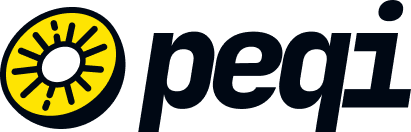Una vez que hayas validado tu sitio en la URL alternativa en tu panel de Peqi y hayas realizado todas las liberaciones de IPs en tu alojamiento/servidor de origen, ahora es momento de apuntar tu dominio a nuestros servicios. Para hacerlo, debes acceder a tu cuenta en cPanel y apuntar a las siguientes IPs:
151.101.1.91
151.101.129.91
151.101.193.91
151.101.65.91
Para configurar el apuntamiento DNS hacia la CDN de Peqi en cPanel, sigue los pasos a continuación:
1) Accede a tu panel en cPanel:
Ingresa a tu panel de control de cPanel.
2) Gestiona tus DNS:
Localiza la sección "Zone Editor" o "Editor de Zona" en cPanel.
3) Añade registros A:
Haz clic en "Añadir registro" y agrega los siguientes registros de tipo A apuntando a las IPs de la CDN de Peqi:
151.101.1.91
151.101.129.91
151.101.193.91
151.101.65.91
4) Guarda los cambios:
Después de añadir todos los registros, guarda las modificaciones realizadas.
5) Verificación:
Verifica si el apuntamiento se realizó correctamente usando herramientas en línea de verificación de DNS.
6) Ahora, en el registro WWW, ajusta el CNAME (si ya existe) o crea uno con destino a tudominio.com.br
7) Guarda los cambios:
Después de añadir todos los registros, guarda las modificaciones realizadas.
8) Verificación:
Verifica si el apuntamiento se realizó correctamente usando herramientas en línea de verificación de DNS.
Asegúrate de eliminar cualquier IP antigua que pueda estar configurada para evitar conflictos.